Быстрые и полезные команды OK Google: на скорую руку
50 полезных команд для «Окей, Google» на русском
Недавно мы публиковали большую подборку команд Siri. Теперь пришло время голосового ассистента Google. Проверили и собрали для вас самый полный гид по командам на русском языке.
Дата и время
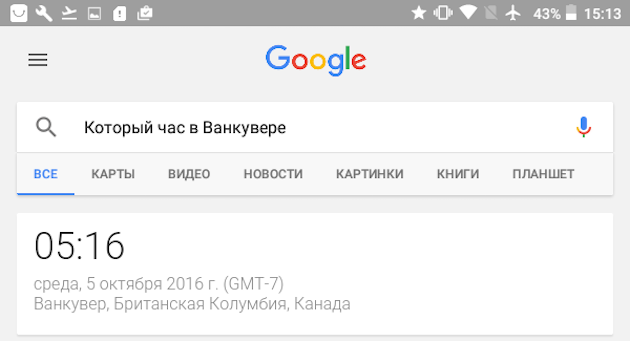
Чтобы узнать время с ассистентом Google, вам даже не нужно тянуться к смартфону. Достаточно сказать «Окей, Google» и спросить, который час. Помимо этого можно устанавливать таймер, узнавать время заката или рассвета, а также другую связанную со временем и датой информацию. Например:
- Какой часовой пояс в Сан-Франциско?
- Время рассвета в Москве.
- Который час в Ванкувере?
- Установи таймер на 30 минут.
- Обратный отсчёт 22 минуты.
Погода
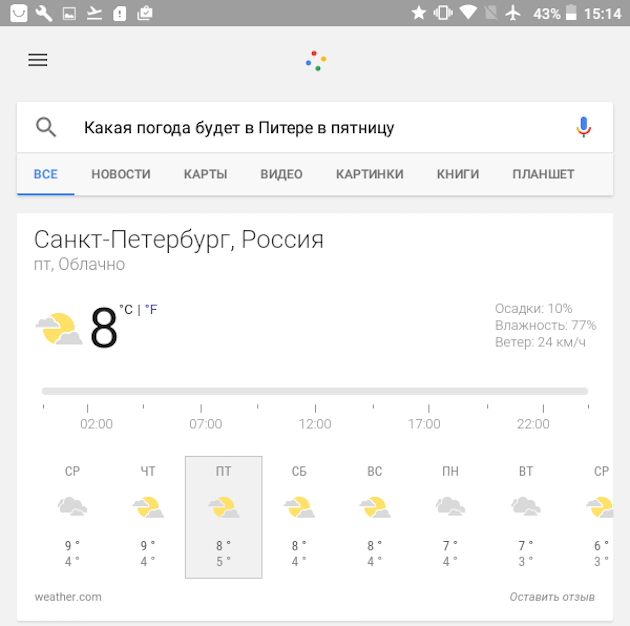
Выглядывать за окно и гадать, будет ли завтра дождь, тоже не нужно.
- Какая сейчас погода?
- Завтра будет дождь?
- Какая температура на улице?
- Какая погода будет в Питерев пятницу?
Акции
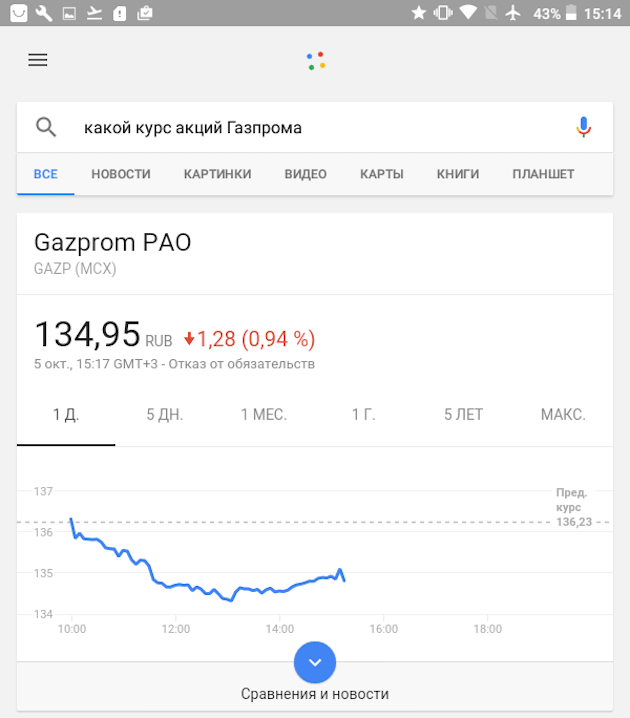
Если нужен курс акций — вы только скажите.
- Котировки акций Microsoft.
- Какой курс акций «Газпрома»?
Конвертация величин
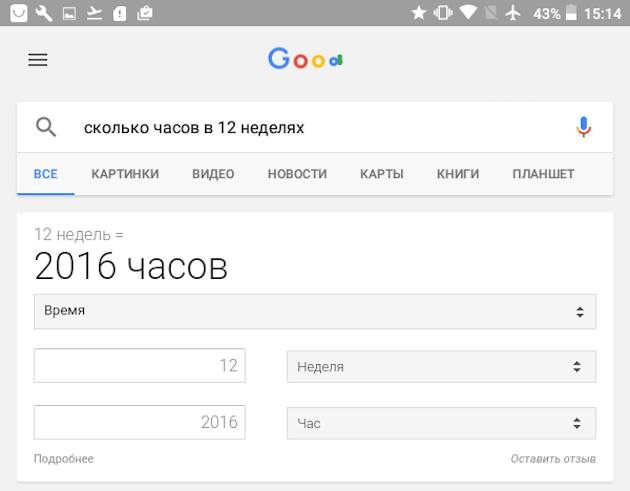
Вместо приложения-конвертера для перевода одной величины в другую можно также использовать голосовой поиск.
- Сколько литров в 16 галлонах?
- Переведи 110 миль в ярды.
- Сколько рублей в одном долларе?
- Сколько часов в 12 неделях?
Математика
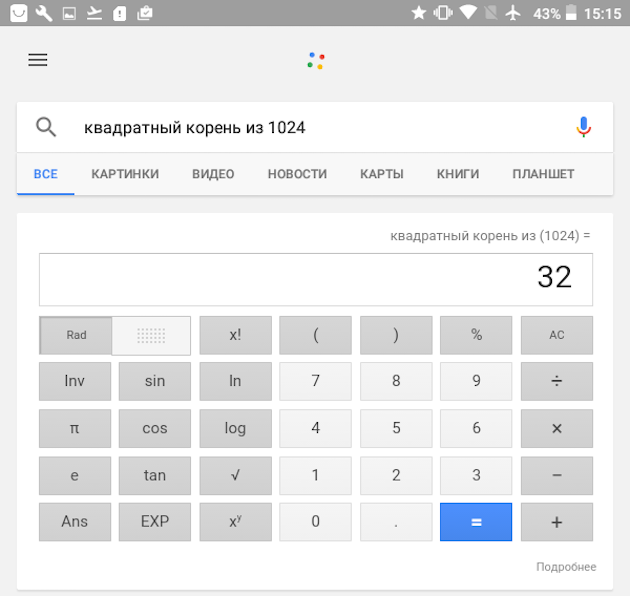
Забыли формулу или под рукой нет калькулятора? Используйте «Окей, Google».
- Квадратный корень из 1 024.
- 15% от 273.
- 629 разделить на 15.
- 42% от 1 029, делённое на 6.
Управление устройством

Сделать селфи, включить фонарик или увеличить громкость — всё это можно делать голосом.
- Включи Wi-Fi.
- Сделай селфи.
- Отключи Bluetooth.
- Запиши видео.
- Сделай фото.
Календарь и будильники
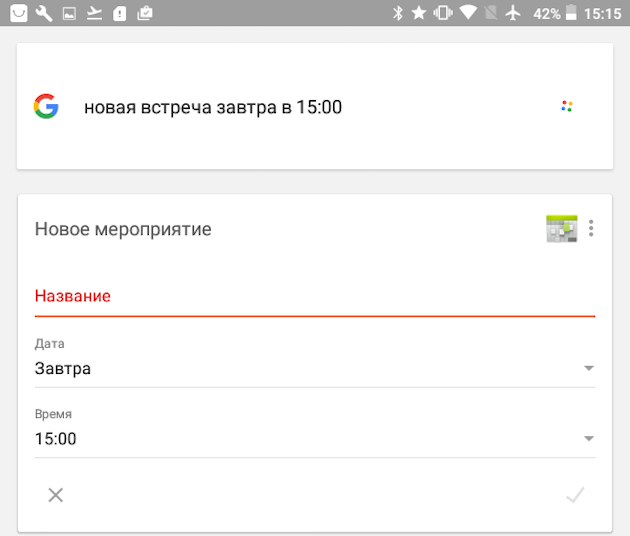
Ловко управляться с календарём и будильниками можно без блужданий по меню. Просто скажите, что вам нужно.
- Новая встреча завтра в 15:00.
- Добавь событие «Семейный ужин» в четверг вечером.
- Будильник на 6:30.
- Будильник на 6:50: «Ты что, хочешь проспать?».
- Покажи мои будильники.
Заметки и напоминания
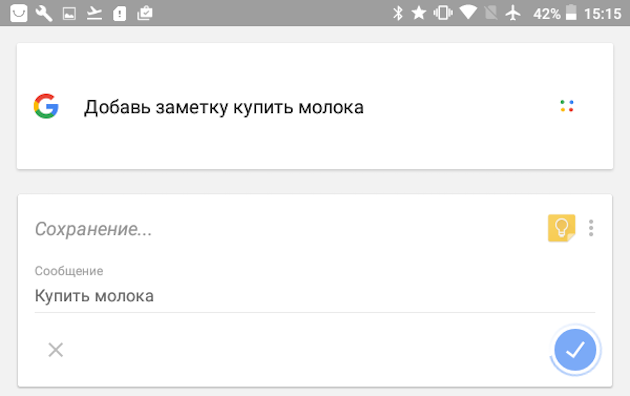
Печатать заметки и напоминания на экранной клавиатуре — неблагодарное занятие. Гораздо быстрее их надиктовывать.
- Добавь заметку «Купить молока».
- Новое напоминание «Полить цветы».
- Напомни мне отдать Маше книгу, когда я буду в офисе.
Звонки и сообщения
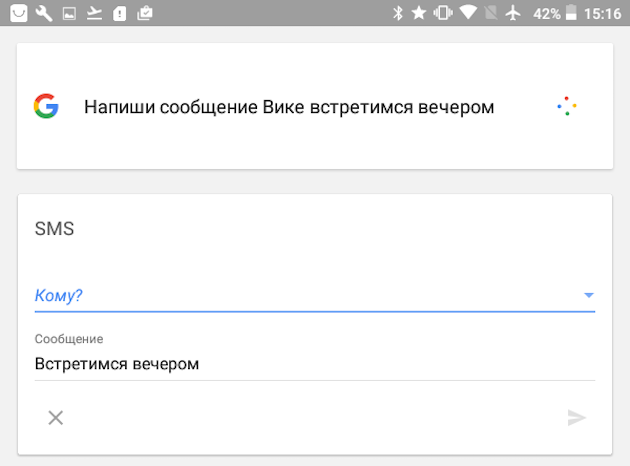
Набирать номера и искать имена в телефонной книге тоже не обязательно. Удобнее делать это с помощью голосового поиска.
- Позвони Сергею Петровичу.
- Позвонив ближайший ресторан.
- Напиши сообщение Вике «Встретимся вечером».
Перевод
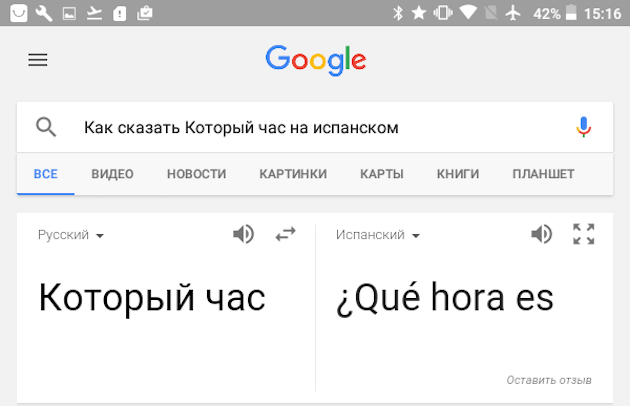
Google выручит и в случаях, когда нужно объясниться с иностранцами.
- Как сказать «Который час» на испанском?
- Переведи на английский «Я хочу купить это».
Карты и навигация
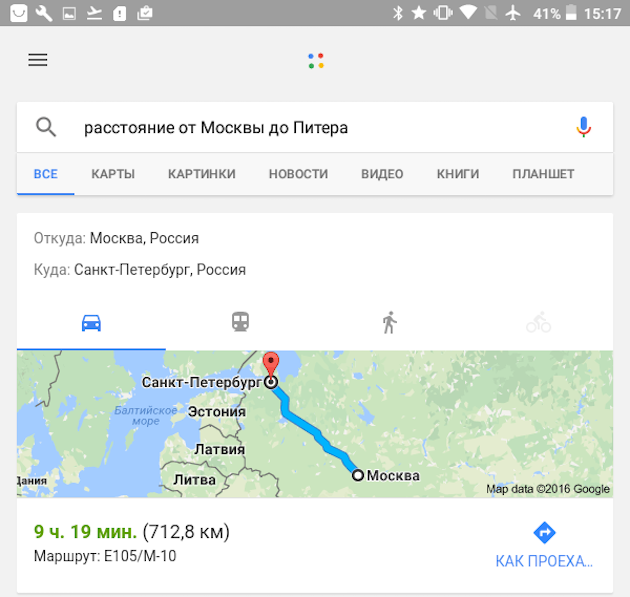
А также не даст вам заблудиться в незнакомом месте и найдёт для вас всё, что захотите.
- Покажи ближайший ресторан на карте.
- Проложи маршрут до Москвы.
- Карта Новой Зеландии.
- Расстояние от Москвы до Питера.
- Где находится Биг-Бен?
Авиаперелёты и путешествия
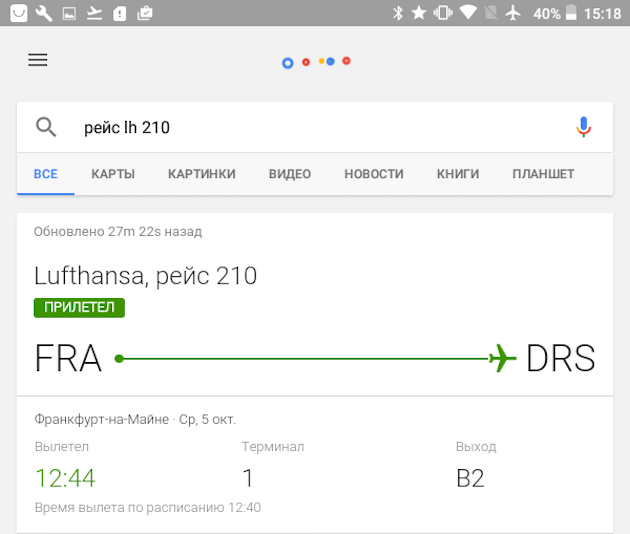
Голосовой помощник также будет полезен и тем, кто путешествует на самолётах. Узнать информацию о рейсе как никогда просто.
- Рейс АА-120.
- Статус рейса АА-125.
- Рейс LH-210 приземлился?
Спорт
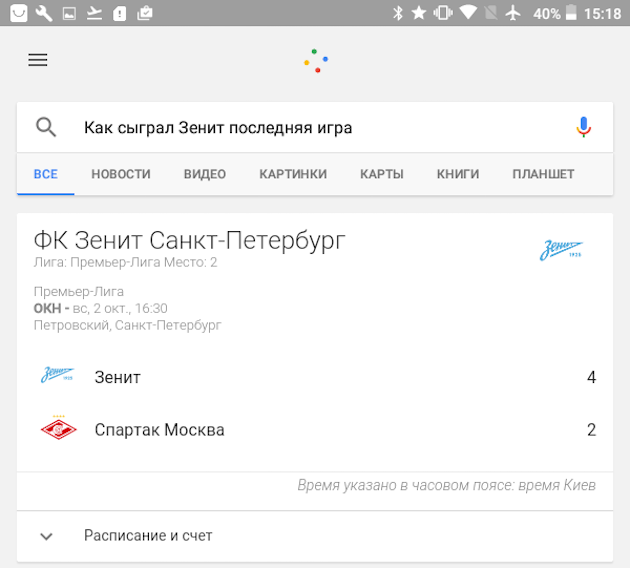
Если вы пропустили матч любимой команды, его результаты можно узнать у «Окей, Google».
- Позиция «Манчестер Юнайтед».
- Как сыграл «Зенит» в последней игре?
- Следующий матч «Ливерпуля».
- «Арсенал» выиграл в прошлой игре?
Веб-сёрфинг
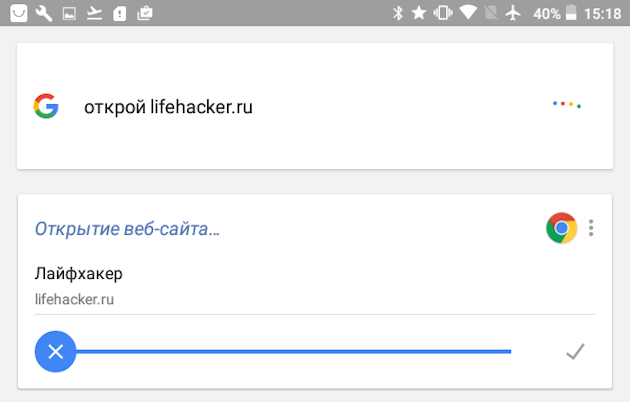
Быстрее, чем из закладок, сайты можно открывать только голосом.
- Открой Lifehacker.ru.
Кино и сериалы
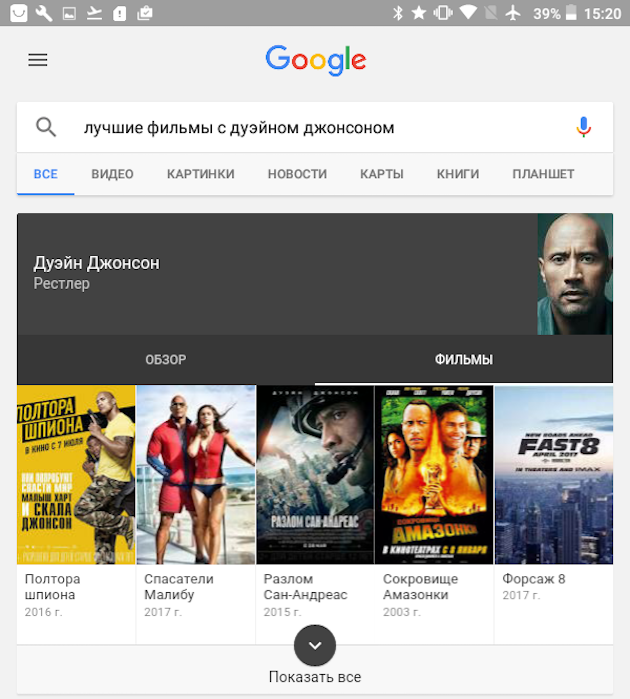
Само собой, Google разбирается в фильмах, знает актёров, рейтинги и ещё уйму всего.
- Дата выхода «Мстителей: Эра Альтрона».
- Какая продолжительность «Миньонов»?
- Лучшие фильмы с Дуэйном Джонсоном.
- Лауреаты «Оскара»-2015.
- Какие актёры играют в Memento?
- Лучшие фильмы 2015 года.
Музыка
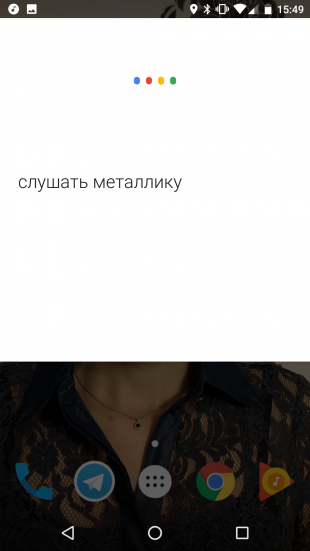
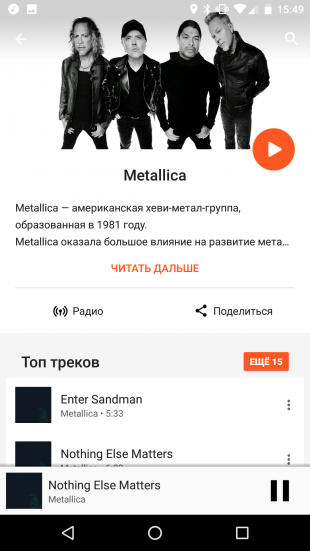
В случае с музыкой голосовой ассистент умеет немного меньше. Он позволяет запускать плеер и ставить определённых исполнителей.
- Включи Red Hot Chili Peppers.
- Открой «Google Music».
Команды OK Google: на скорую руку
Многие пользователи операционной системы Андроид хотя бы раз попробовали знаменитую функцию ОК Google. Кто-то забавы ради, кому-то поиск с помощью ОК Google стал привычным. Это действительно порой очень даже удобно, если вам наплевать на функции энергосбережения (ваш девайс снабжён хорошим аккумулятором) и вы не заморачиваетесь тем фактом, что все ваши команды OK Google! записываются и обрабатываются самим устройством и серверами компании. Но не о том сейчас речь.

Так вот, функция ОК Google на самом деле очень широкая, и множество из команд, в ней доступных, уже готово для использования. Что позволяет любому пользователю Андроид не просто использовать голосовой набор для поиска в сети через браузер, а действительно расширить возможности, заставив работать смартфон в качестве полноценного партнёра (делового или просто друга). Итак, САМЫЕ ПОЛЕЗНЫЕ КОМАНДЫ OK GOOGLE!
Список команд, конечно, не полный и их состав не тождественнен приводимым. Но за точку отсчёта принять можете.
Что понадобится?
- Андроид с подключённой функцией OK Google (любой поиск начинается с команды OK Google) – и поднесите устройство поближе
- подключённый интернет на устройстве (мобильный или Wi-Fi)
- включённая геолокация (на выбор, чтобы смартфон не ошибался)
- после команды, применяемой впервые, предварительные настройки (раз и навсегда)
- если пробуете устройство hands-free, убедитесь, что оно высокого качества. Ибо Google будет распознавать ваши запросы с завидной долей скептицизма, понимая вас как слепой понимает глухого.
ОБЩИЕ КОМАНДЫ OK GOOGLE
Здесь всё просто. После активации функции ключевой фразой у вас есть несколько мгновений, чтобы отправить запрос. Чем он будет проще, тем лучше. Не потому, что дикция хромает на самом деле у многих. А только потому, что браузер может вернуть информацию в аудио формате, что позволяет не вчитываться в ответ. Просто выслушать или проверить рисунки или картинки. Форматы же запросов могут быть самыми разными:
- “ рецепты творожников ” – Google вернёт информацию в браузере по полной программе
- “ что такое … ” – самый распространённый вопрос о чём-то. И Google уже подготовил множество аудиоответов
- “ как будет по-английски … ” – не просто напишет, но и озвучит. Язык можете выбрать сами, но на озвучку всех ответов не надейтесь
- “ сколько лет… ” – на ломанном русском вам назовут возраст известного человека
- также и “ сколько стоит … “, “ кто изобрёл … ” и так далее – перебросит вас на соответствующую выдачу
- “ кто автор ... ” – вернёт правильный ответ. Вопрос лучше задать без падежа, например, “ кто автор Властелин Колец ” – тогда девушка вам ответит чётко и кратко
- “ запустить в гугл плюс ” – немедленно направит вас в учётную запись названной социальной сети в раздел “Что у вас нового?”
КОМАНДЫ OK GOOGLE : НАПОМИНАНИЯ И ЗАПИСИ
- “ Установить будильник на … утра/вечера ” – Google вас разбудит в указанное время
- “ Напомнить … ” – после команды добавьте на выбор любое из действий. Купить рыбу, отправить письмо. По наступлении часа Х запиликает сигнал и появится уведомление с принятыми смартфоном словами на экране
- “ Разбудить через … ” – будильник наоборот. Через указанное время сработает сигнал.
КОМАНДЫ OK GOOGLE : ВРЕМЯ
- “ Сколько времени в … ” – назовите город, и вам ответят голосом
- “ Восход солнца в … ” – менее распространённая команда, однако также возвращаемая голосом
КОМАНДЫ OK GOOGLE : ЗВОНКИ И ОБЩЕНИЕ
- “ Звонить … ” – назовите имя, и смартфон наберёт номер. Если на телефоне две сим-карты, он предложит выбрать нужную.
- Та же команда для членов семьи (он понимает записанные “мама“, “папа“, “брат” и т.д.)
- “ Смс, Наташе, купить мороженое ” – здесь всё ясно: команда позволит отослать сообщение контакту с просьбой купить сладенького. Если номеров несколько, Андроид переспросит на какой и попросит подтвердить или отредактировать, а может и отменить
КОМАНДЫ OK GOOGLE : ПОГОДА
- “ Погода ” – сообщит о погоде в данную минуту в вашем городе
- “ Какая погода в Москве ” – в другом городе
- “ Какая погода будет завтра в Москве “
КОМАНДЫ OK GOOGLE : НАВИГАЦИЯ
- “ Карта … ” – … чего угодно: мира, страны, города
- “ Ближайший … ” – что угодно: ресторан, кафе, заправка и т.д.
- “ Как добраться до … города … ” – едем до улицы, площади указанного город
КОМАНДЫ OK GOOGLE : СЧИТАЕМ
- “ 10 долларов в рубли ” – девушка озвучит текущий курс в заданных валютах
- “ три плюс два равно ” – калькулятор на слух; как понимаете, можно использовать любые числа и любые алгебраические вычисления
- “ квадратный корень из … ” – тоже самое
- “ 25% от 143 ” – произнесённое вслух выведет на экран результат до тысячных или десятитысячных
КОМАНДЫ OK GOOGLE : ИНТЕРНЕТ
- “ открыть сайт компьютер76-точка-ру ” – откроется нужный сайт в браузере по умолчанию. Однако, если браузеров несколько и для его запуска потребуется графический ключ, придётся “доводить” операции вручную
- “ смотреть/слушать фильм/музыку ” – здесь всё понятно
- туже команду можно разбавить и источником, добавив название ресурса, например, Youtube и указать не название фильма, а популярные сборки. Например, “ смотреть Ютюб смешное “
КОМАНДЫ OK GOOGLE : ВСТРОЕННЫЕ ФУНКЦИИ ГАДЖЕТА
- “ включить/выключить фонарик “
- “ включить/выключить вай-фай/блютуз “
- “ запустить ... ” – полное имя установленного приложения на смартфоне или планшете
Другие приложения также подчиняются командам. Но описывать их здесь не буду, сами потренируетесь. К тому же мною было подсмотрено огромное количество пасхальных яиц, однако ни одно из них на русском не работает – гаджет начинает “дурить” только после команд на английском языке.
10 безумно полезных «Команд» для Siri. Обязательно попробуйте
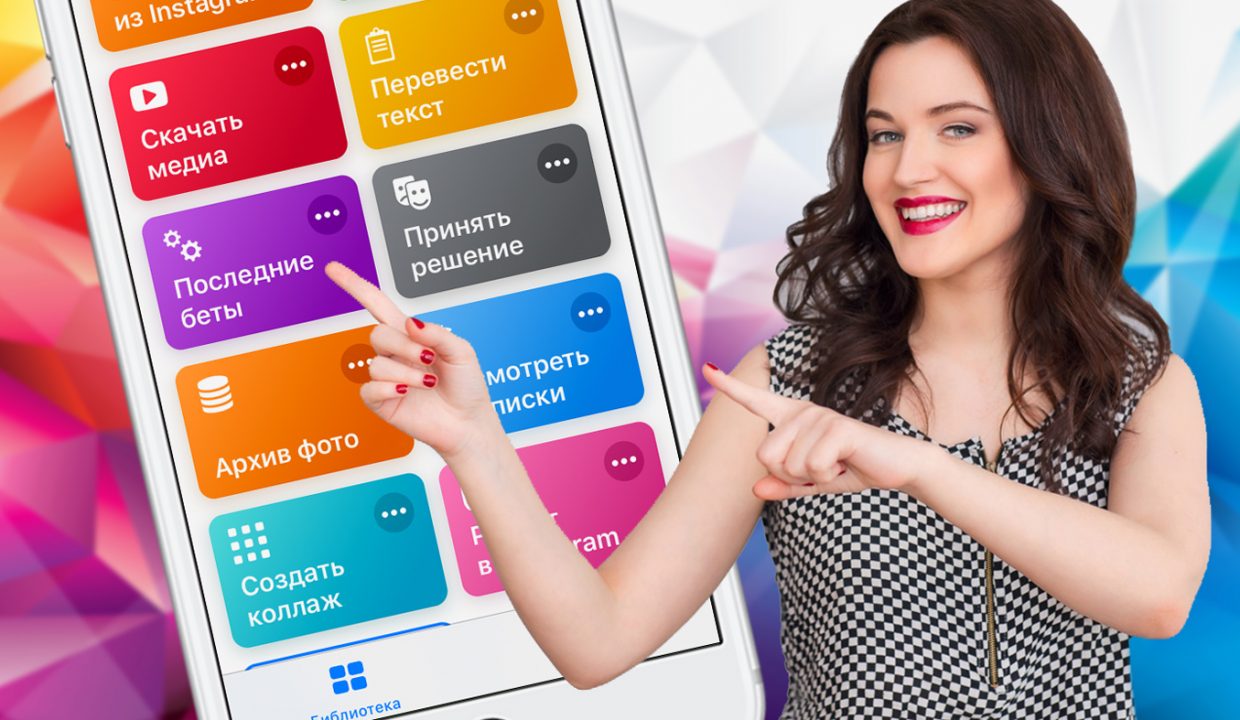
«Команды» — мощнейший инструмент, который появился в iOS 12. С помощью него можно делать куда больше, чем с помощью твиков из Cydia в золотые годы.
Даже если политика Apple запрещает определенные возможности в программном обеспечении и системе, никто не мешает реализовать их через скрипт. И мы регулярно выбираем лучшие решения.
Обратите внимание: некоторые из представленных команд работают только с английским языком для Siri — по крайней мере, пока.
За советы спасибо ребятам из re:Store.
1. Музыкальные команды: популярная, новая, случайная
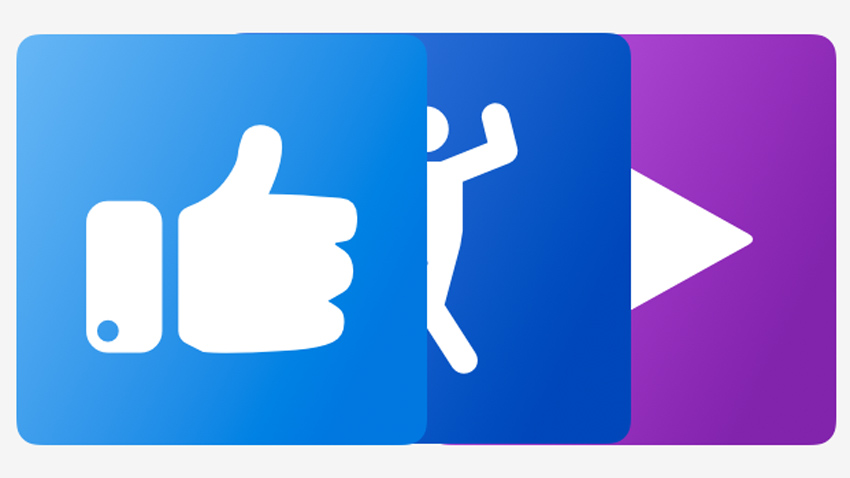
Как использовать: добавьте на виджет и просто нажимайте на команды от случая к случаю.
Это мои любимые команды, которые я регулярно использую в своей машине.
Как только завожу ее, iPhone подключается к медиа-системе через Bluetooth, и мне остается только выбрать, что я хочу послушать: новое, популярное или случайное.
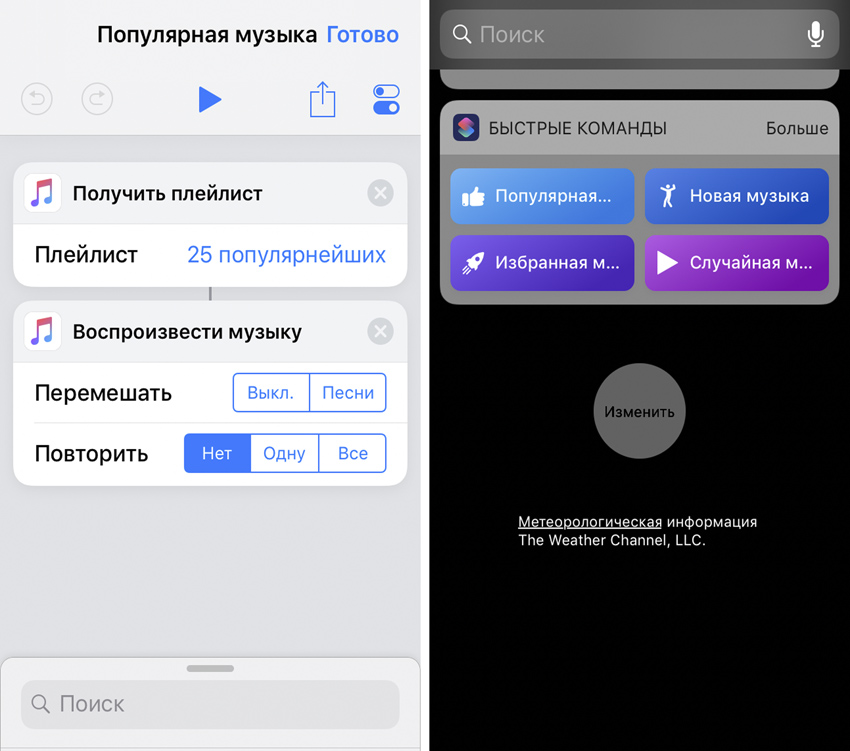
В первом случае используется автоматический плейлист с музыкой, которую вы недавно добавили, во втором — с той, которую вы регулярно слушаете, в последнем — запускается случайный трек из медиатеки.
Рекомендую выносить подобные команды на виджет, так их проще использовать.
2. Репост в Instagram — скопировать чужой пост в свою ленту

Как использовать: скопируйте ссылку на пост в Instagram, а потом запускайте команду.
Полезная команда для активных пользователей Instagram, которым (спойлер) очень скоро планирую стать и я сам.
С помощью нее можно сделать репост снимка из ленты без каких-либо опознавательных знаков.
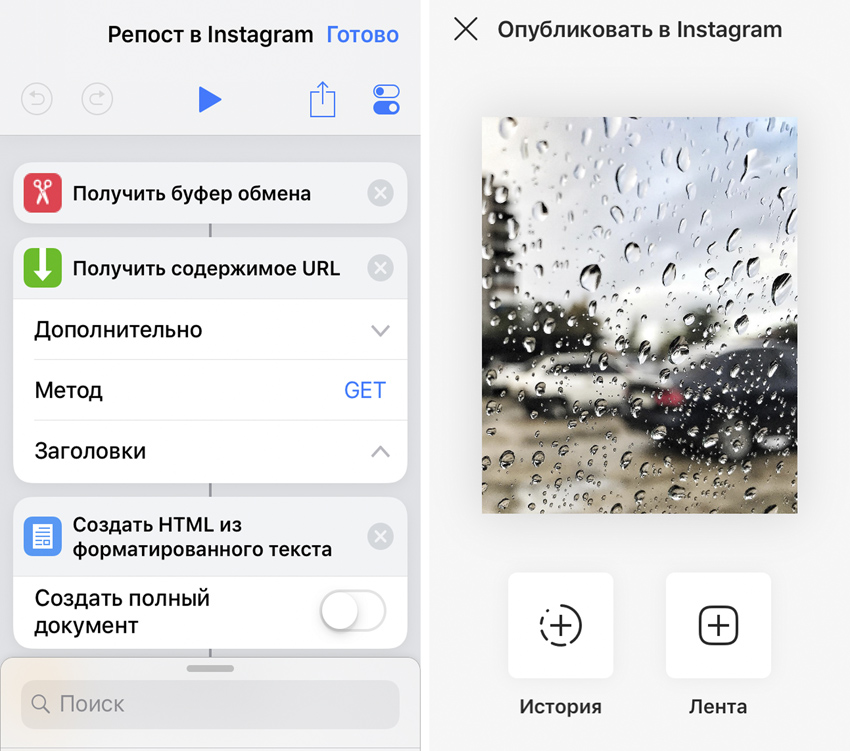
Фактически скрипт просто сохраняет изображение и тут же предлагает запостить с таким же описанием.
Супер-фишка, если ведете несколько аккаунтов и иногда пускаете в них одинаковые посты.
3. Создать коллаж — общее изображение из нескольких отдельных
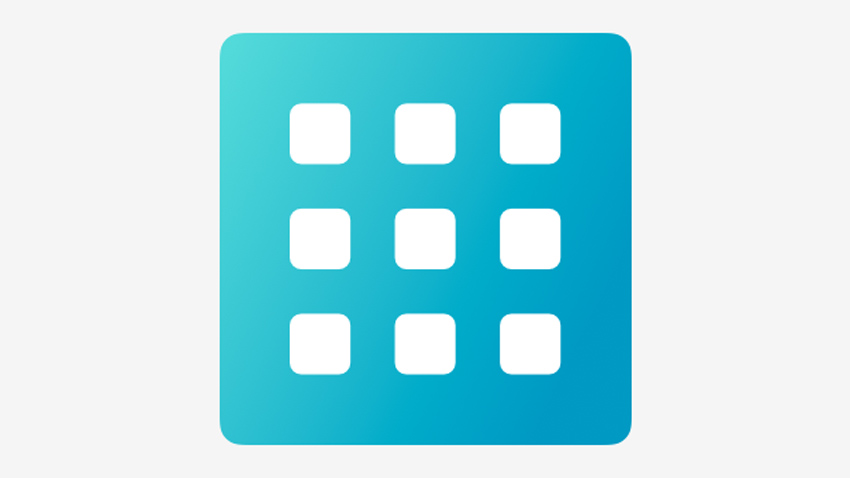
Как использовать: активируйте команду и выберите необходимые фотографии.
Теперь дополнительный софт для создания коллажа не понадобится.
Просто запустите эту команду, выберите необходимые фото и разрешение коллажа, и скрипит все сделает за вас.
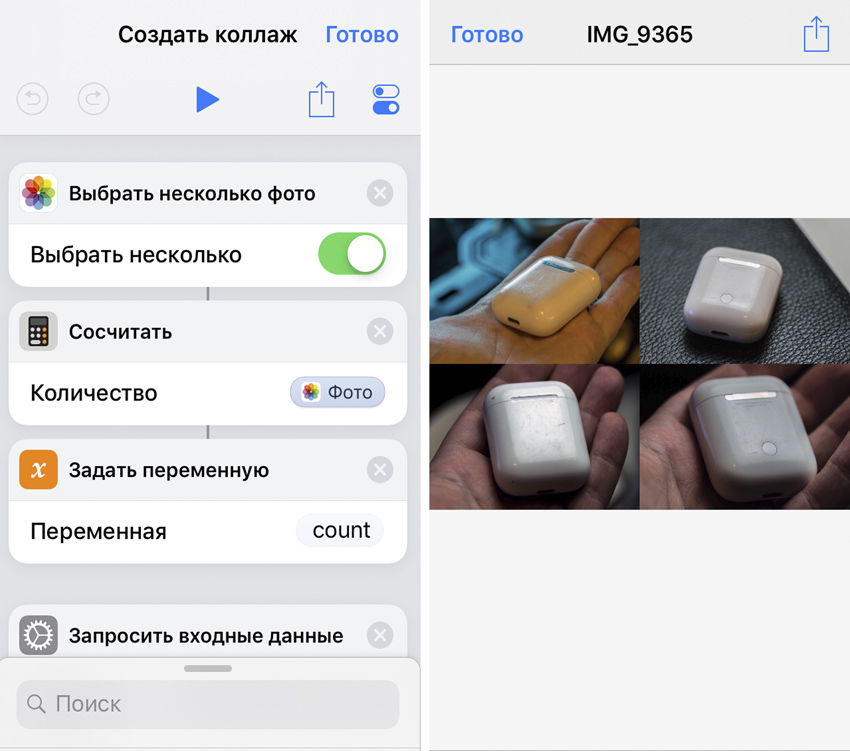
Это самый быстрый способ создания коллажей, который вы вообще можете найти.
Жаль только, каких-то специфических настроек в скрипте нет — можно создавать только стандартные коллажи.
4. Посмотреть подписки — быстро перейти в меню с регулярными платежами iTunes

Как использовать: просто активируйте команду.
Мне кажется, Apple специально спрятала меню, в котором показаны все ваши платные подписки, как можно дальше.
Чтобы зайти в него, нужно найти свой аккаунт в App Store, отыскать там подписки, ввести логины и пароли от Apple ID несколько раз, и все это происходит очень долго.
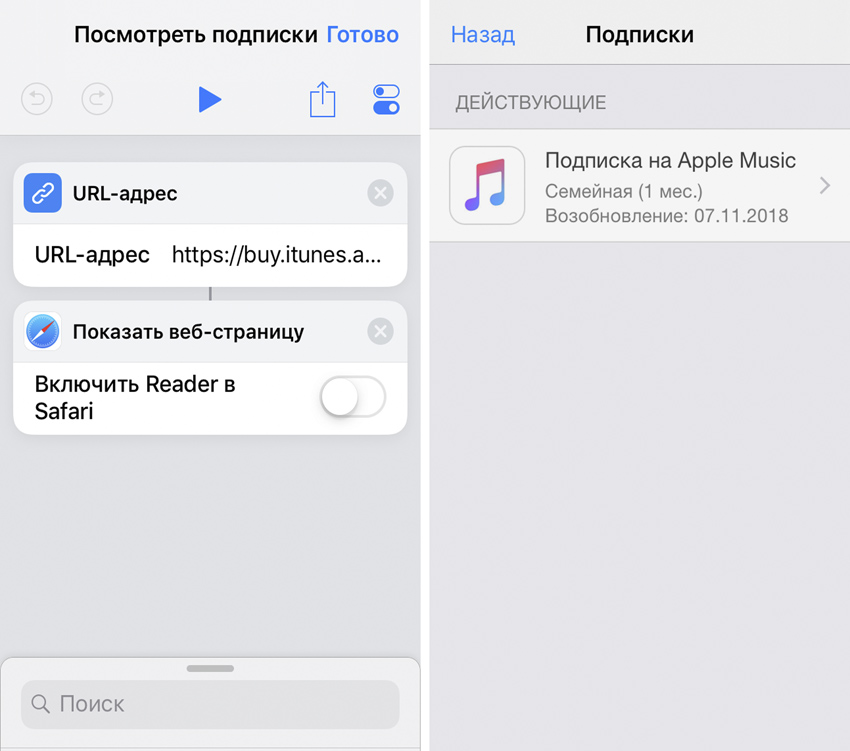
Куда проще запустить этот скрипт, который сразу перебросит вас к подпискам.
Да, вам достаточно просто нажать на иконку команду, даже пароли вводить не нужно.
5. Архив фото — создать архив из изображений и отправить
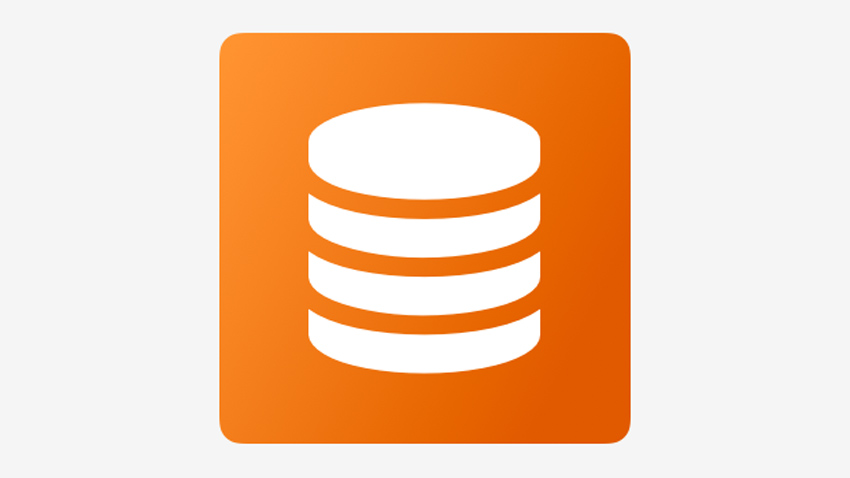
Как использовать: выберите фотографии и используйте команду через контекстное меню.
Если вам нужно передать большое количество фотографий за один раз, вы можете сделать это с помощью архива.
Конечно, есть дополнительный софт, который справится с этим лучше этой команды, но большинству будет достаточно даже ее.
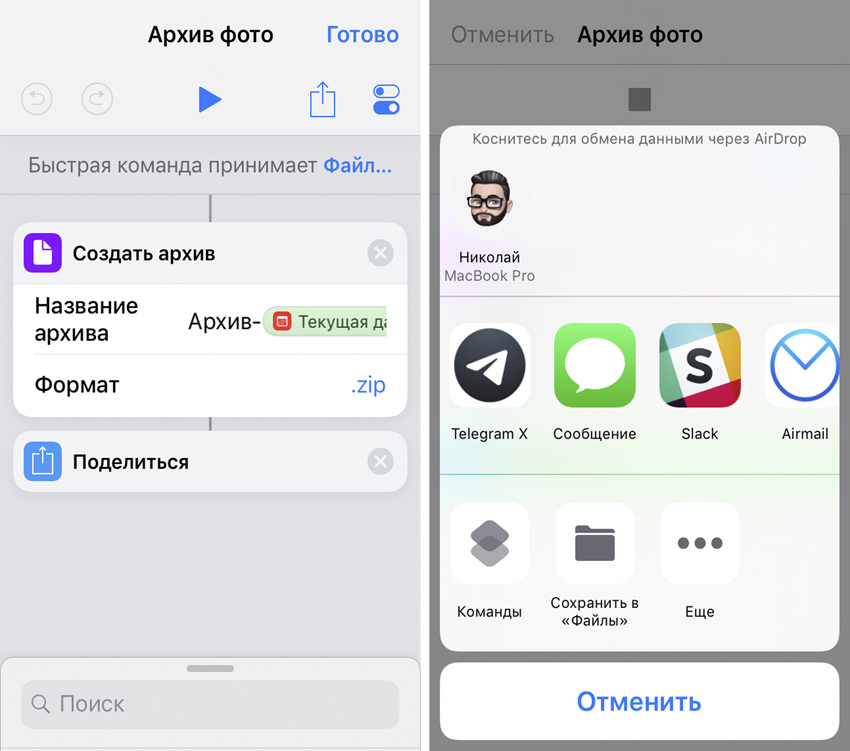
Безусловное преимущество такого решения — возможность быстро выбрать необходимые снимки прямо из системной галереи и активировать скрипт из нее же.
Команда сразу же предложит отправить архив любым удобным образом.
6. Принять решение — случайный ответ на любой ваш вопрос
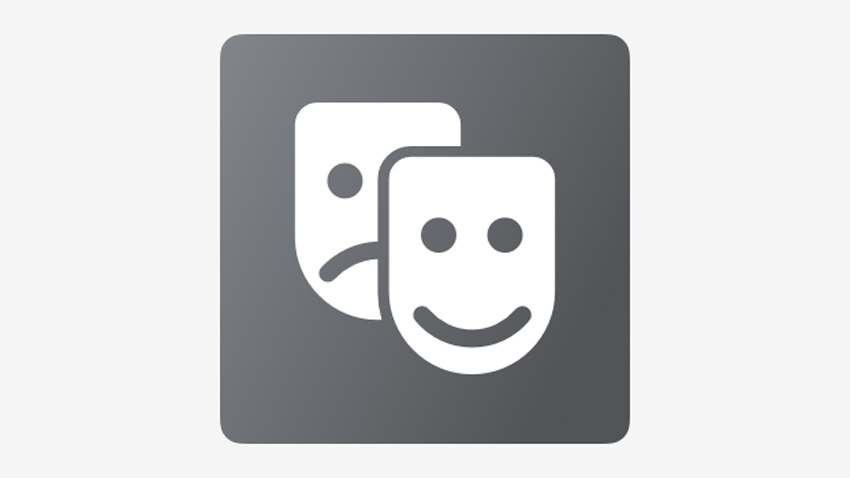
Как использовать: просто активируйте команду.
Вспоминаем фильм «Трасса 60» 2002 года.
Помните, главному герою, который хотел знать ответы, подарили шарик с ними внутри?
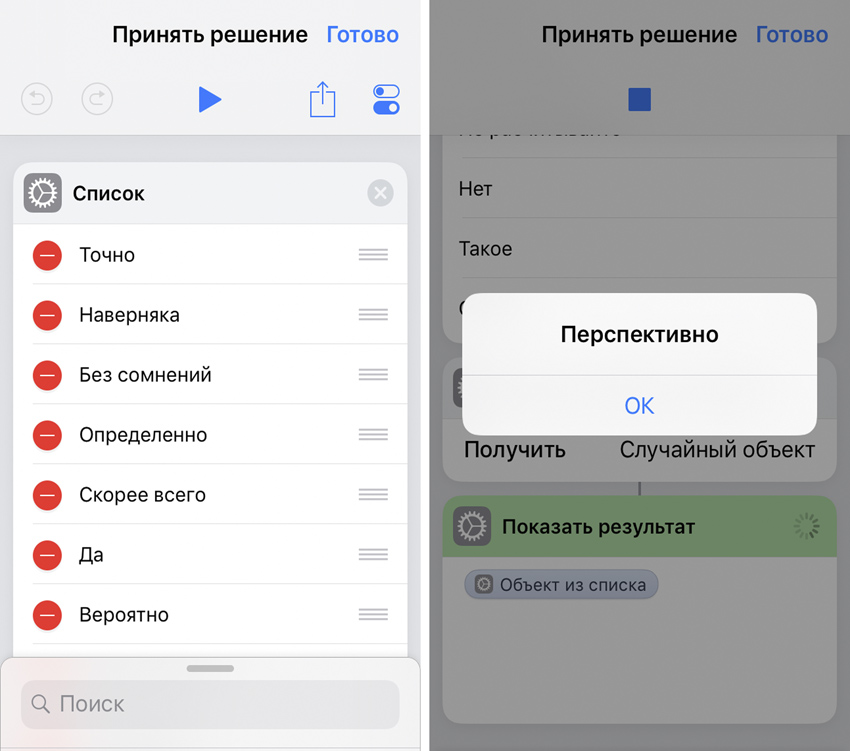
Теперь нечто подобное будет и в вашем смартфоне.
Просто задумайтесь о вопросе и активируйте команду. Вы тут же получите случайный ответ, который поможет вам принять решение.
7. Последние беты — пишет актуальные тестовые версии софта
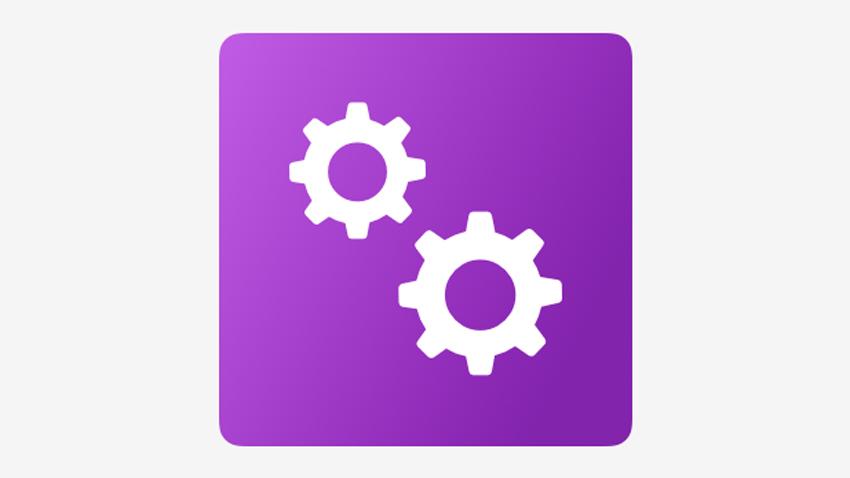
Как использовать: просто активируйте команду.
Если вы не всегда успеваете следить за новостями о выходе новых тестовых версий операционных систем Apple на страницах iPhones.ru, этот скрипт для вас.
С помощью него вы сможете быстро получить актуальную информацию.
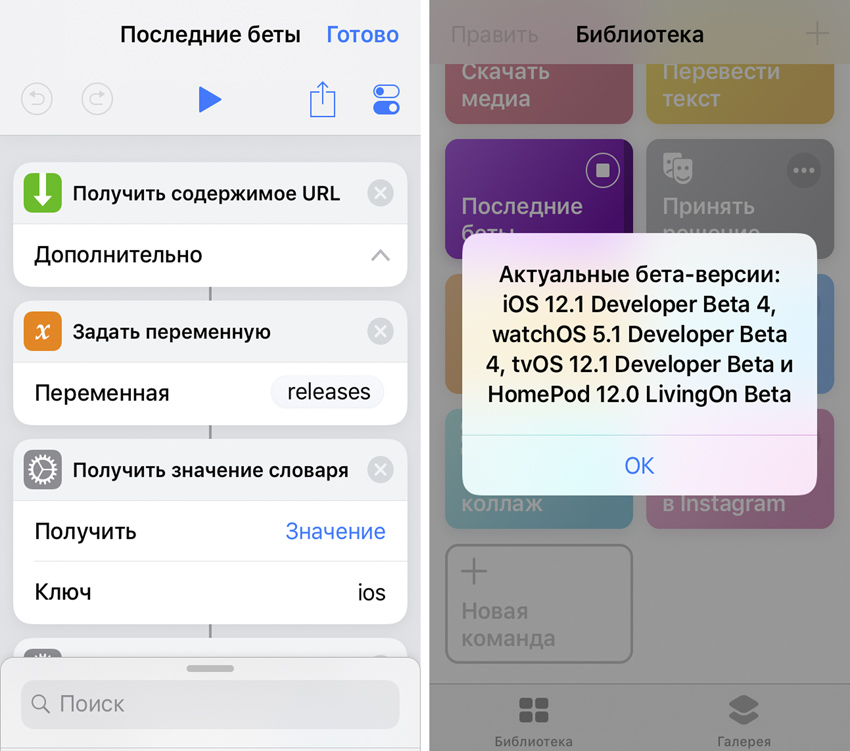
Команда ссылается на сайт ее создателя, который старается держать информацию на нем в актуальном состоянии.
Надеемся, ему не надоест это спустя пару недель.
8. Перевести текст — перевод через движок Microsoft

Как использовать: скопируйте текст, а потом активируйте команду.
Иногда действительно бывает удобно быстро получить перевод скопированного текста.
Эта команда автоматически распознает базовый язык и переводит текст на русский.
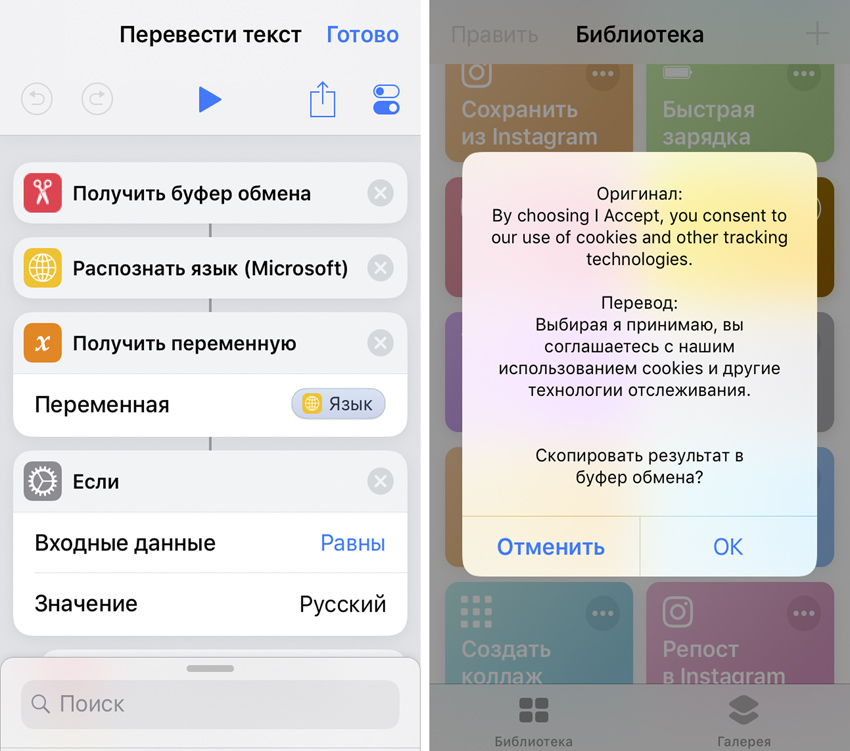
В качестве движка для перевода используются инструменты Microsoft.
Несмотря на весь свой скепсис, смею заметить: он справляется не хуже Google.
9. Быстрая зарядка — отключение всего и вся лишнего
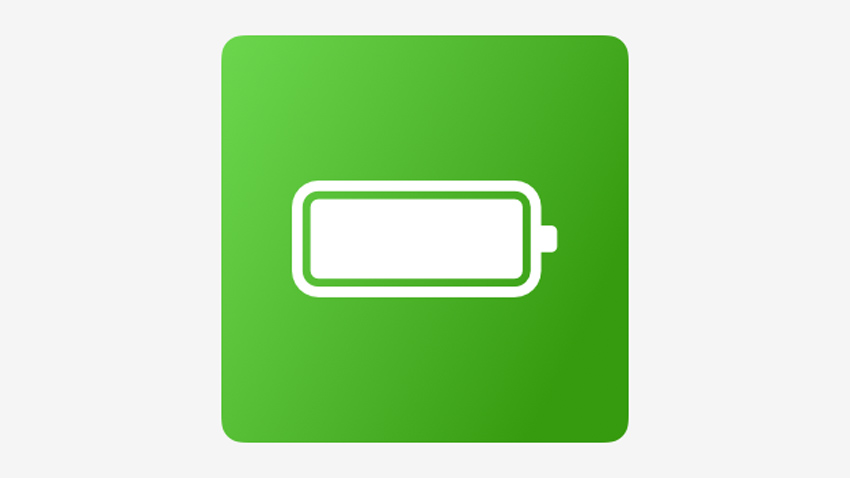
Как использовать: просто активируйте команду.
Эта команда предназначена для экстренных случаев. Она снижает яркость экрана до минимума, отключает все беспроводные протоколы и переводит iPhone в режим полета.
Спустя полчаса она уточняет, стоит ли продолжать быструю зарядку или можно остановиться.
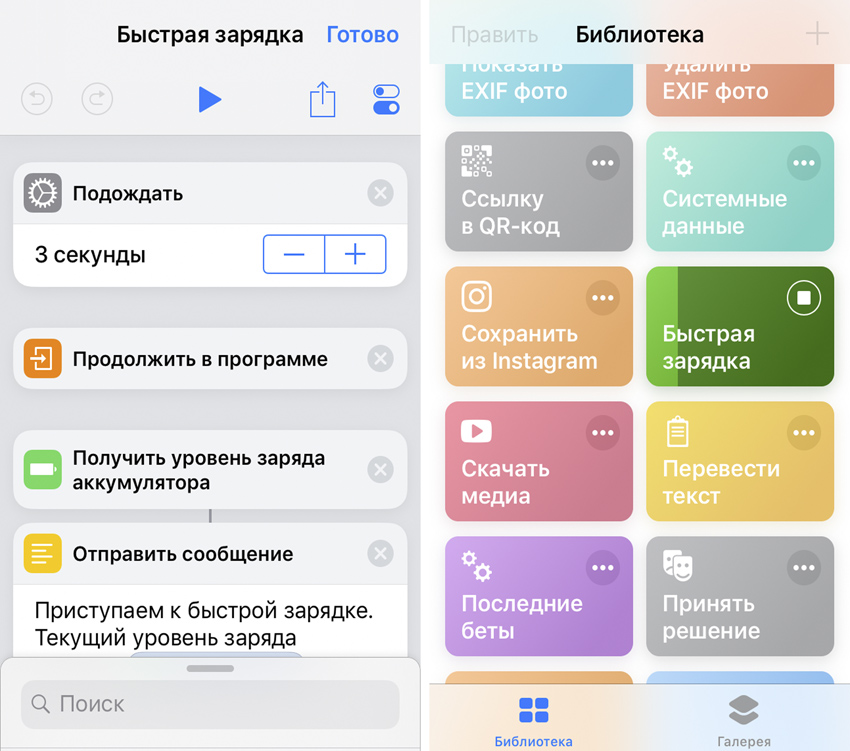
Представьте, что заехали домой на полчаса на обед, а смартфон уже практически разрядился. Этот способ поможет получить на несколько заветных % больше, чем при обычной зарядке.
Учтите, что при использовании этой команды дозвониться вам будет невозможно.
10. Скачать медиа — практически из любого источника
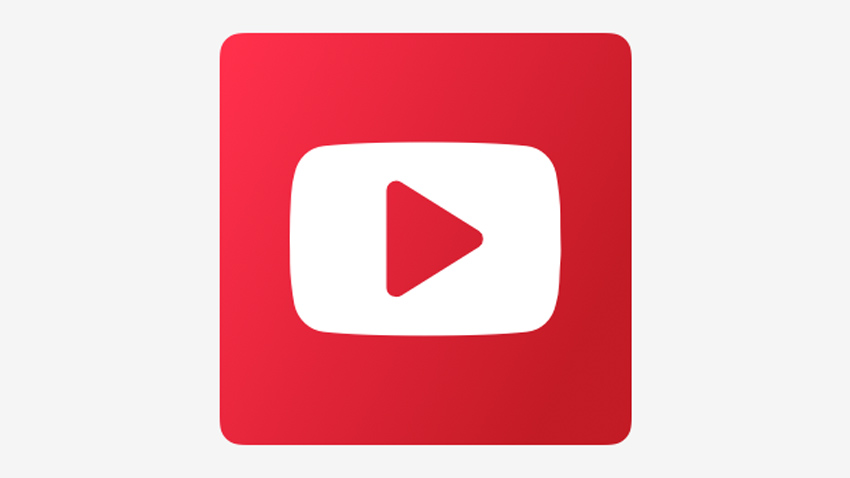
Как использовать: выберите медиа и используйте команду через контекстное меню.
Универсальное решение для загрузки мультимедийного контента.
Пока мне не удалось найти ни одного сайта, с которого эта команда не смогла бы скачать музыку или видео.

Конечно же, команда легко справляется с загрузкой контента из YouTube.
Вы можете как загрузить видео целиком, так и скачать аудиоряд отдельно.




 (4.50 из 5, оценили: 10)
(4.50 из 5, оценили: 10)
На скорую руку 🙂 По быстрому 😉
Время, наслаждение, простота…
На скорую руку 🙂
Бывает так, что приходишь уставшим домой с работы, учебы, тренировки, прогулки, с других каких либо важных дел, и хочется чего-то перекусить… Причем желательно, чтобы это было вкусно, быстро и аппетитно! Либо же у вас просто нет настроения для длительной готовки и прочих манипуляций на кухне, но кушать в любом случае хочется…
Сайт «На скорую руку» предоставляет вам большое количество быстрых и вкусных рецептов… Заходим, выбираем, готовим, наслаждаемся…
Итак, давайте начнем с простого, а дальше уже будете выбирать сами…
Салаты (читать все рецепты…)
Салат с шампиньонами
- 4 томата среднего размера
- 200 грамм шампиньонов
- 200 грамм зелени (различных салатов – латук, шпинат и т.д.)
- Одна луковица
- Оливковое масло
- Пучок укропа
- Соль
- Перец
- Уксус
Нарезаем томаты и луковицу полукольцами, рвем листья салата. В половинке чайной ложечки уксуса смешиваем соль и перец и отправляем в полученный салатик. Заправляем оливковым маслом, хорошенько перемешав дабы «пошел сок».
Теперь с помощью ножа или терки тоненько нарезаем шампиньоны и немного поджариваем на сковороде. Отправляем их в основной салат. Готово 
Завтраки (читать все рецепты…)
Завтрак «Витаминное утро» 
- 200 грамм сметаны
- 100 грамм клубники
- 50 грамм фиников
- 50 грамм чернослива
- Один банан
- 50 грамм арахиса (очищенного от шелухи) или грецких орехов
- Столовая ложка сахара
Фрукты и сухофрукты режем, орешки дробим, сахар со сметаной смешиваем и отправляем все ингредиенты в одну емкость. Вкусного!
Торты (читать все рецепты…)
Творожно-фруктовый торт 
Для приготовления этого прекрасного блюда нам понадобиться совсем немного продуктов, а желающим чуточку разукрасить вкусовую гамму советую использовать различные орешки и сухофрукты типа сушенной дыни…
- Творог 0,5 кг
- Три больших банана
- 4 столовые ложки сахара
- 100 мл молока (для правильной консистенции)
- 2 пакетика ванильного сахара
Чистим бананы, разминаем их вилкой и накладываем половину на круглую тарелку и разравниваем по плоскости. Переходим к творогу, сыпем сахар, если слишком сухой – добавляем молоко, очень аккуратно, дабы не переборщить, и выкладываем на полученную банановую массу (желательно использовать формочку для запекания). Теперь выкладываем оставшуюся порцию банановой каши и разравниваем… Посыпаем ванилькой и отправляем в морозильную камеру.
Пироги (читать все рецепты…)
Пирог «Вкусная сказка» 
- 300 грамм песочного печенья
- 1 банка сгущенного молока (400 мл)
- Ягодки, фрукты для украшения
- 80 грамм сливочного масла
- Три яичных желтка
- Половинка лимона
Печенье превращаем в «песок» (разминать можно прямо в пакете, но аккуратно чтобы не рассыпать). В дробленое печенье добавляем масло, тщательно перемешиваем, формируем форму как на картинке, и отправляем в разогретую до 180 градусов духовку (минут на 15). Далее взбиваем желтки, смешиваем их со сгущенкой, вынимаем из духовки основу и выкладываем на нее полученный крем. Возвращаем обратно на 10 минут, извлекаем, украшаем и быстрый пирог готов.
Закуски (читать все рецепты…)
Закуска «Вкус торжества» 
- 100 грамм крабовых палочек
- 2 вареных вкрутую куриных яйца
- 3 зубчика чеснока
- 2 сырка плавленых
- Полторы столовой ложки майонеза
- салат латук
Яйца чистим и натираем. Сырки разминаем в тарелке и смешиваем с майонезом. Чеснок натираем также на терке, либо давим в чеснокодавке. Теперь соединяем все в единую массу, тщательно перемешиваем и отправляем в холодильник. Берем крабовые палочки и с помощью терки превращаем их в мелкую стружку. Достаем первую консистенцию, превращаем ее во множество маленьких шариков и обваливаем в стружке… Как на картинке 
Бутерброды (читать все рецепты…)
«Простой, но очень вкусный!» 
- Несколько ломтиков хлеба
- Один небольшой томат
- Сыр (около 100 грамм)
- Столовая ложка рубленого зеленого укропа
- Немного майонеза
- Одна луковица
На ломтики хлеба наносим тонкий слой майонеза и немного присыпаем зеленью укропа. Сверху кладем сыр, пару колечек томата и лука. Отправляем в духовку (разогретую градусов до 200) и следим, дабы сыр образовал красивую корочку. По извлечению посыпаем остатками укропа. 
Выпечка (читать все рецепты…)
«Наслаждение» 
- 140 грамм сливочного масла
- Полтора стакана муки
- Стакан сахара
- Стакан кефира
- Чайная ложечка разрыхлителя
- Горсть кураги
- Цедра одного апельсина
Масло (подогретое) взбиваем и потихоньку подсыпаем сахар, затем вливая поочередно яйца (не прекращая взбивать). Вливаем кефир, сыпем соль, муку (предварительно просеяв и смешав с разрыхлителем). В завершении сюда же отправляем цедру и курагу, нарезанную маленькими кубиками. Выливаем тесто в формочку (застеленную бумагой) и на 180-200 градусов отправляем в духовку. Проверять готовность (около 40 минут) можно деревянной шпажкой.
Первые блюда (читать все рецепты…)
«Аромат нежной сытости» 
- Пара картофелин
- Небольшой кусочек брокколи
- Столовая ложка рубленого укропа
- Рубленые перья зеленого лука
- Сметана
- Зубчик чеснока
- Перец
- Соль
Чистим, режем картофель на небольшие кусочки, дабы потом удобно было их превращать в пюре. Теперь очень мелко нарезаем. Ставим воду на огонь и доводим до кипения, бросаем картофель и ждем закипания, чтобы отправить сюда же капусту. Бросив капусту, на маленьком огне продолжаем варить около 15 минут. Выключаем огонь, бросаем лавровый лист и ждем минут 5. После чего его вытаскиваем. Сливаем лишнюю воду, чтобы она лишь немного покрывала овощи. С помощью блендера превращаем все в единую консистенцию. Перед подачей добавить укроп, лук, сметану, перец, соль. 
Вторые блюда (читать все рецепты…)
Конкильони с грибами 
- Шампиньоны 100 грамм
- 150 грамм белых грибов
- 300 грамм макарон конкильони
- 2 лука-шалот
- Столовая ложка растительных сливок
- 100 миллилитров овощного бульона
- Чайная ложка крахмала
- 3 ст. ложки оливкового масла
- Соль, перец
- 8 молодых завязей кабачков
Моем тщательно шампиньоны, белые грибы и нарезаем их кубиками вместе с луковицей. Ставим сковороду на огонь, льем на сковороду две ложки оливкового масла, разогреваем и на медленном огне обжариваем лук и грибы. В завершении солим, перчим.
Пока жарятся наши грибы, берем вторую маленькую сковороду и выливаем на нее третью, последнюю ложку масла. Режем вторую луковицу и хорошенько обжариваем ее. Как только луковица достаточно обжарилась, отправляем в сковороду нарезанные завязи кабачков и заливаем бульоном и в таком состоянии готовим около пяти минут. Для загустения смеси вносим сюда растительные сливки и крахмал (взбиваем блендером).
Варим макароны, выкладываем их на тарелки с жареными грибами и луком под соусом из завязей кабачков.
Всех благ. Вкусных блюд. Крепкого здоровья.
Добавить комментарий Отменить ответ
Для отправки комментария вам необходимо авторизоваться.
Интересные фишки Окей Google. Как развлечь себя приколами Google Now?

Многие из тех, кто пользуется телефонами на Android, знают о том, что в версии старше 4.1 появилась функция Google Now, представляющая собой голосового помощника по типу Siri от Apple. Лично мое знакомство с Google Now произошло совсем недавно, но уже успело подарить массу позитивных эмоций не только из-за полезного функционала, а по большей части из-за приколов в Окей Гугл.
Приколы в Окей Гугл
Мое знакомство с командой вызова помощника «Окей, Гугл» было совершенной случайностью, после того, как мне однажды пришло push-уведомление, в котором мне предложили обновить Google Now и воспользоваться функцией помощника. Первые час, я словно сама не своя ходила из комнаты в комнату и всячески придумывала различные смешные приколы для Окей Гугл.
Я то и дело спрашивала у помощника «Окей, Гугл, где моя расческа?» или «Окей, Гугл, как мне добраться из зала в кухню?» и т.д. Но, как оказалось, лучшие приколы Окей Гугл скрыты в голосовых командах и ответах на них, о которых самостоятельно очень сложно догадаться, и многие из них доступны в Интернете. Некоторыми из этих команд я хочу поделиться с вами ниже, может пригодиться каждому, когда нужно будет убить время или просто захочется подурачиться с друзьями.
Веселые команды и смешные ответы Окей Google
Здесь я приведу список самых смешных и необычных команд и вопросов окей гугл на мой взгляд, но сразу предупреждаю, что большинство из них изначально созданы под язык оригинала и не факт, что каждая из перечисленных команд сработает как нужно на великом русском. Но тем не менее, попробовать стоит, на крайний случай вы всегда можете заморочиться, как это сделала я, и зазубрить команды на английском.
- Tell me a joke (Расскажи мне шутку);
- What is a rusty trombone? (Что такое ржавый тромбон?);
- What does the Fox say? (Что говорит Лиса?);
- What’s the loneliest number? (Какой номер является самым одиноким?);
- Make me a sandwich (Сделай мне сэндвич/бутерброд);
- When am I? (Когда же я?);
- Вместо стандартной команды вызова «OK Google» (Окей Гугл) так же можно использовать команды «Hey Google» (Эй Гугл), «OK Computer» (Окей компьютер);
- Who are you? (Кто ты?);
- What is the nature of the universe? (Как была создана Вселенная?);
- What is your favourite colour? (Какой твой любимый цвет).
Чтобы не портить вам удовольствие, я не буду приводить список точных ответов виртуального помощника на эти команды и вопросы, проверьте сами, даю гарантию, будет очень весело и увлекательно, проверено лично на себе и моих друзьях.
А вот видео о самых популярных американских приколов в Окей Гугл:
Что такое быстрые команды Siri и как ими пользоваться
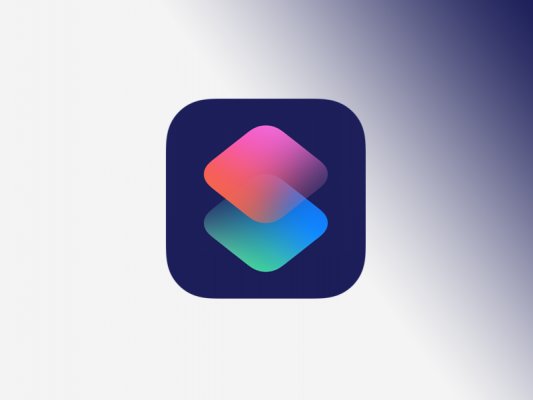
Голосовой помощник Siri в новой операционной системе iOS 12 получил поддержку так называемых быстрых команд (Siri Shortcuts) для удобного выполнения повседневных дел «одним касанием экрана» или даже голосом. По заявлению Apple, с помощью новой функции можно упростить привычные процессы, сделав взаимодействие с задачами быстрее и легче. Ключевое слово здесь — автоматизация.
Установка приложения
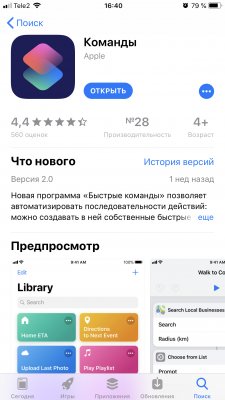
Быстрые команды Siri работают через специальное приложение под одноимённым названием «Быстрые команды». Оно основано на сервисе автоматизации Workflow, который Apple приобрела в начале 2017 года и интегрировала в iOS 12. Если у вас ранее был установлен Workflow, то он автоматически обновится до новой версии. Если после обновления до iOS 12 приложение «Быстрые команды» не появилось, то его необходимо скачать из App Store.
Что такое быстрые команды Siri
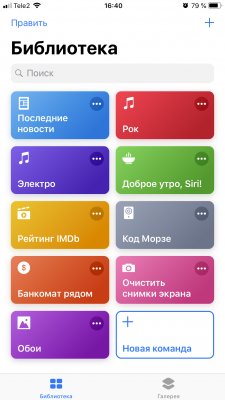
Быстрые команды Siri позволяют в любых сочетаниях создавать мощные рабочие процессы, обеспечивающие быстрое выполнение различных функций операционной системы и сторонних приложений.
Команды могут автоматизировать широкий спектр действий — открытие сразу нескольких вкладок в браузере, отправление контактам поздравлений с днём рождения, включение/выключение Wi-Fi, сотовых данных и геолокации в заданное время, создание GIF-анимации из последних фотографий, скачивание файлов из социальных сетей, удаление скриншотов в галерее, просмотр рейтинга фильма на IMDb, отслеживание уровня выпитой воды, подсчёт пройденных шагов, чтение новостей из RSS-ленты любимого Трешбокса и многое другое. Они используют системные функции, входные и выходные данные из приложений, контент из браузеров, информацию из JS-скриптов и так далее. Список потенциальных сценариев можно продолжать долго, потому что он очень длинный, но вы уже можете представить, на что способны быстрые команды Siri с правильной настройкой.
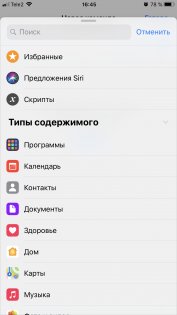
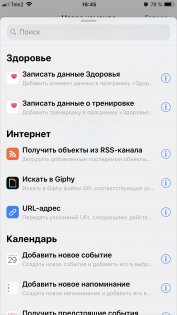
Каждая команда состоит из последовательности действий, выполняющих определённые функции. Это цепочка процессов, которая может повторяться и таким образом автоматизировать практически любую задачу.
Как создать свою быструю команду
Основываясь на том, как вы используете ваше iOS-устройство — приложения, браузер, электронную почту, сообщения и прочее — Siri предлагает простые и полезные команды для быстрого доступа. Вы можете записать удобную фразу и запускать их выполнение голосом. Помимо простых команд, предложенных Siri, вы можете создавать собственные команды с одним или несколькими действиями или добавлять уже готовые в приложении «Быстрые команды».
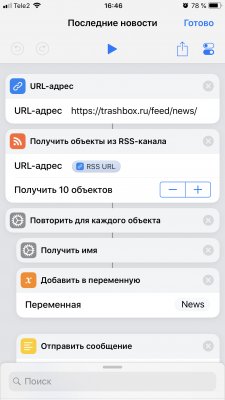
Как создать свою быструю команду:
- Запустите приложение «Быстрые команды».
- В разделе «Библиотека» нажмите «+» в верхнем правом углу или выберите карточку «Новая команда».
- Чтобы найти или увидеть предлагаемые действия, которые вы можете добавить в свою команду, потяните вверх поле поиска (на iPad — прокрутите список на левой боковой панели).
- Выберите действие в списке категорий или типов содержимого, а затем перетяните его в нужную позицию в редакторе команд.
- После настройки команды в редакторе команд нажмите «Готово» в верхнем правом углу.
- Готовая команда добавлена в вашу библиотеку.
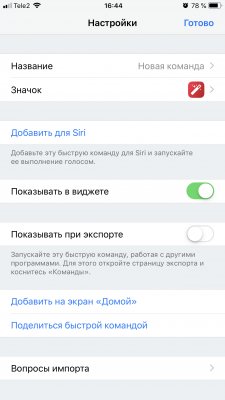
В настройках редактора команд доступно изменение названия, выбор значка, запись фразы для Siri, отображение в виджете, добавление на экран «Домой» и отправка быстрой команды в виде файла или ссылки iCloud. Вы можете добавлять несколько действий и изменять их порядок, перетаскивая карточки в разные места в редакторе команд. Описание команды и результат выполнения находятся в меню «i». Для работы большинства команд требуется ввести входные данные приложения или разрешить доступ к функции, выполнение которой вы хотите автоматизировать.
Команды, созданные в редакторе команд или выбранные в разделе «Галерея», хранятся в разделе «Библиотека». Эти команды доступны на iPhone и iPad, готовые к запуску в любое время. Каждая команда выглядит как округленный прямоугольник с запрограммированными названием, значком и цветом.
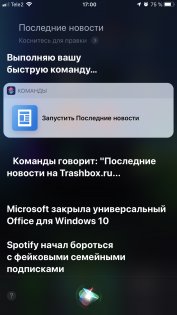
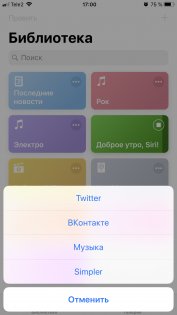
Как запускать быстрые команды:
- Из приложения «Быстрые команды»: непосредственно из раздела «Библиотека».
- В меню 3D Touch: сильным нажатием на иконку «Быстрых команд».
- С экрана «Домой»: команду можно добавить на экран «Домой» в виде отдельной иконки.
- Посредством виджета: позволяет получить доступ к более чем десятку команд.
- С помощью заданной фразы для Siri: выполнение голосовой командой.
Где найти быстрые команды
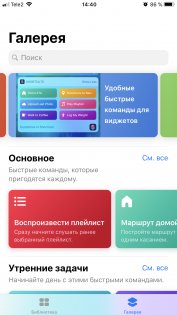
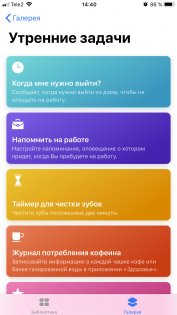
В разделе «Галерея», подобно контенту в App Store, представлены подборки популярных и тематических команд, составленные редакторами Apple. Если вы ищите новые команды для добавления в свою коллекцию или чтобы посмотреть, как выглядят и создаются специальные команды, встроенная галерея — то, что вам нужно. Также вы можете искать дополнительные команды, не показанные в галерее. Для поискового запроса в верхней части раздела есть поле поиска.
Команды в галерее насчитывают более 300 различных сценариев и разделены на множество категорий: «Популярное», «Основное», «Утренние задачи», «Всё для здоровья», «Добавить в календарь», «Домашние дела», «Фотография», «В интернете», «Новые горизонты», «Набор инструментов писателя» и другие. Как видите, выбор огромен, поэтому наверняка каждый найдёт что-то в соответствии со своими потребностями.
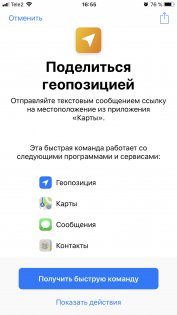
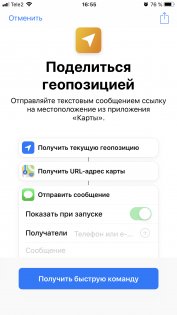
Нажатие на карточку команды открывает описание команды со списком использующихся в ней программ и сервисов и возможностью предварительного просмотра действий. Оттуда же вы можете получить команду, то есть добавить её в свою библиотеку.
Кроме встроенной галереи в приложении «Быстрые команды» в настоящее время уже существуют сторонние источники от американских и российских энтузиастов. Например, вы можете воспользоваться веткой обсуждения на портале Reddit или сайтом-агрегатором быстрых команд Siri (англоязычный и русскоязычный).
Примеры готовых команд
Созданными командами можно делиться в виде файла c расширением .shortcut или ссылкой через iCloud. Чтобы открыть скачанную команду, нужно скопировать файл в приложение из контекстного меню «Поделиться» или перейти по ссылке, после чего получить команду и разрешить открытие в приложении для настройки.
- «Последние новости»: читает вслух последние 10 новостей из RSS-ленты Trashbox.ru.
- «Доброе утро, Siri!»: отсчитывает количество дней до какого-либо события, указывает текущий уровень заряда аккумулятора устройства, рассказывает о запланированных делах на сегодня и открывает выбранные приложения для начала дня.
- «Банкомат рядом»: ищет ближайший банкомат указанного банка в радиусе 1,5 км от текущего местоположения пользователя и показывает его на карте в приложении «Карты» или Google Картах.
- «Очистить снимки экрана»: удаляет все снимки экрана из галереи.
- «Обои»: скачивает обои из указанного URL-адреса и сохраняет их в фотоальбом с просмотром через приложение «Фото».
- «Обрезать фото»: выбирает общие изображения и обрезает их во встроенном редакторе приложения «Фото».
- «С днём рождения!»: на основе текущей даты находит контакт, у которого сегодня день рождения, и поздравляет его сообщением через iMessage, WhatsApp или звонком.
- «Рейтинг IMDb»: осуществляет поиск интересующего фильма в базе данных IMDb и при наличии показывает его рейтинг.
- «Запуск Apple TV»: включает приставку Apple TV без пульта (в настройках нужно поменять IP-адрес и серийный номер на собственные).
- «Вода»: записывает в приложение «Здоровье» данные о выпитой воде за текущий день с прописанными значениями и возможностью указать миллилитры вручную.
Итог: удобно, но сложно
Быстрые команды позволяют значительно расширить возможности Siri, добавив в голосового помощника то, чего он изначально предложить не может, потому что попросту не умеет. Освоив быстрые команды, вы сможете делать простые и сложные задачи быстрее, при этом не прикладывая особых усилий от слова совсем. Главная особенность функции заключается в автоматизации — быстром выполнении тех или иных задач, на которые обычно тратится больше времени, чем сказать два-три слова.
В теории всё вышеописанное действительно удобно, но главная проблема быстрых команд Siri — они сложные, по крайней мере в текущей реализации. Задать переменную, получить тип, входные данные, операнды, скрипты, требования и не имеющие конца списки значений. Обычному человеку абсолютно непонятно, что это и для чего, не говоря уже о создании корректно работающей последовательности действий. Как результат — многие люди не поймут, а потому не будут пользоваться быстрыми командами.
Тем не менее, никто не запрещает и никогда не поздно попробовать. Вполне возможно, что вы научитесь и функция придётся вам по душе.




